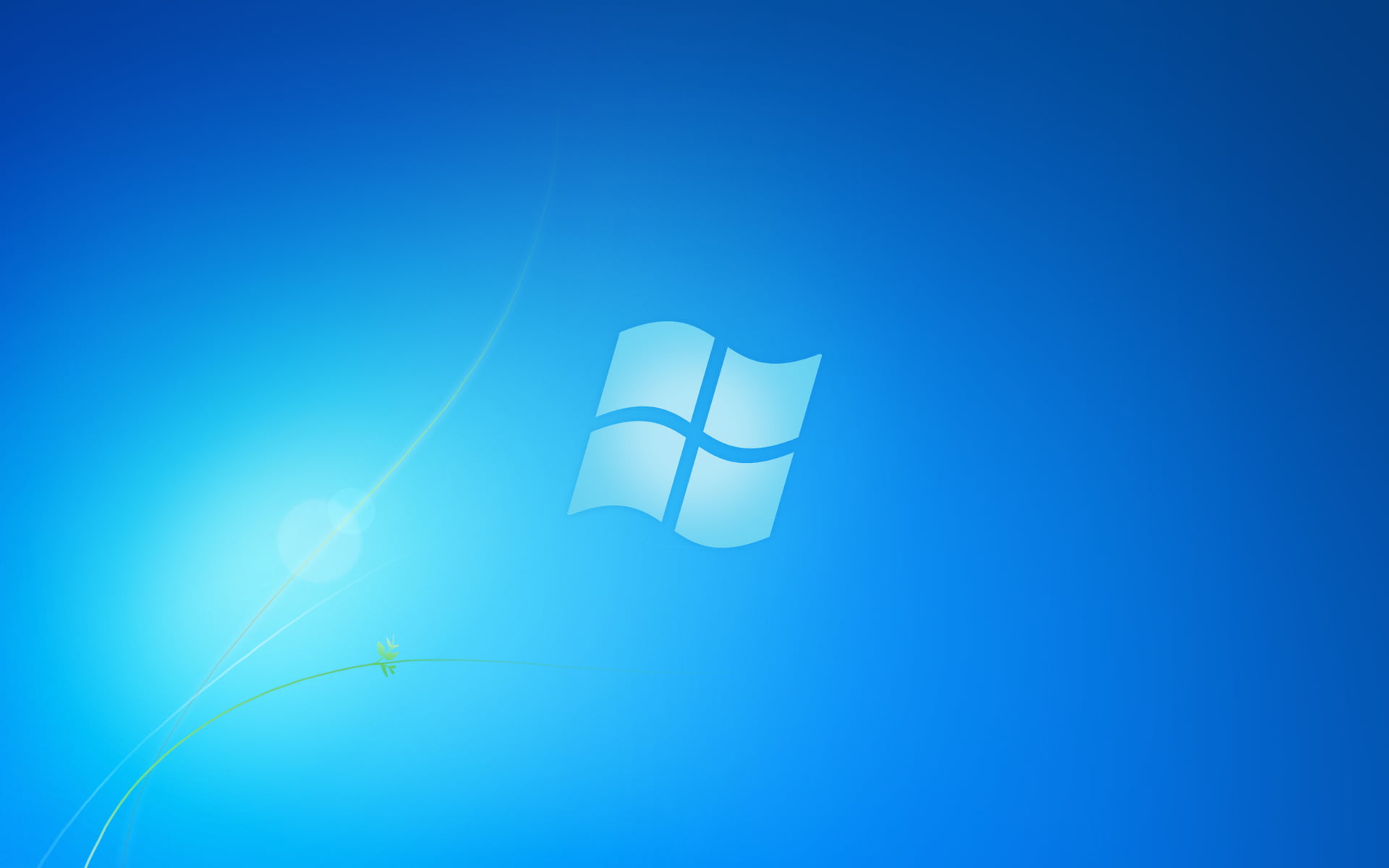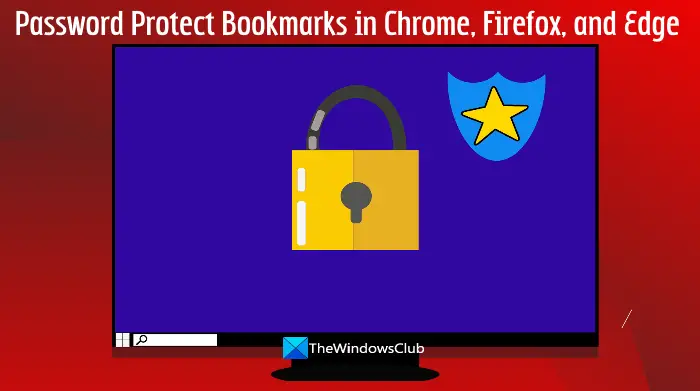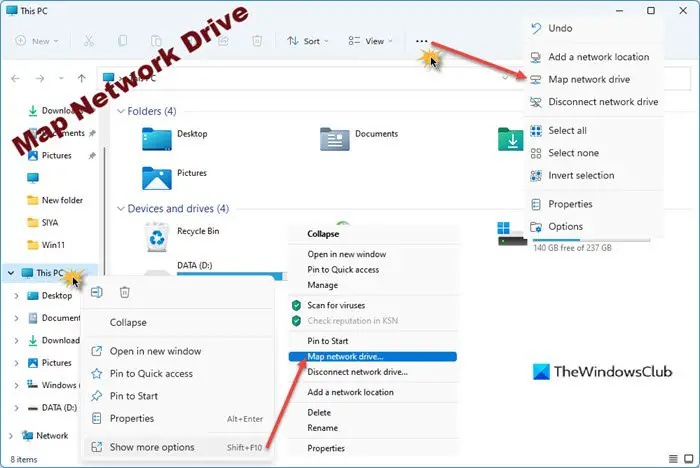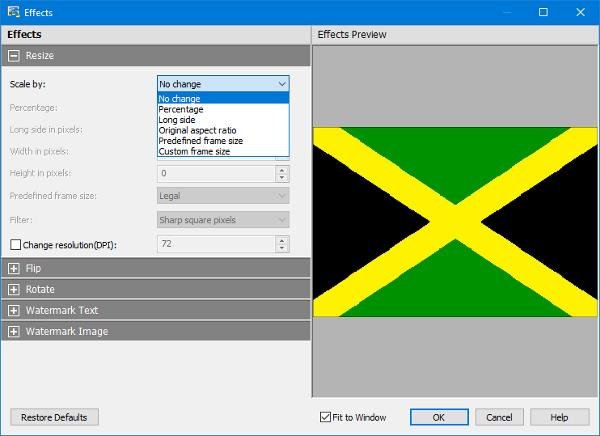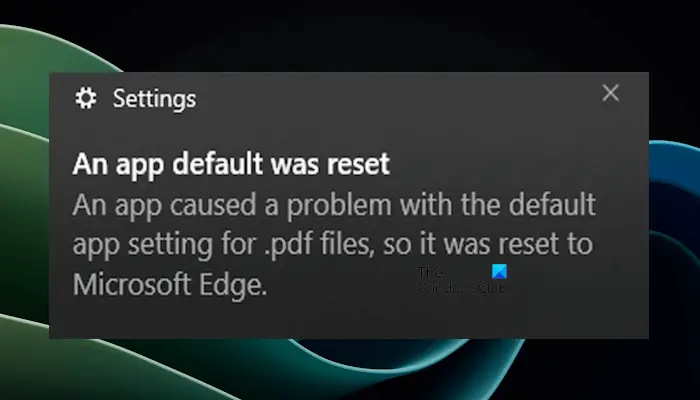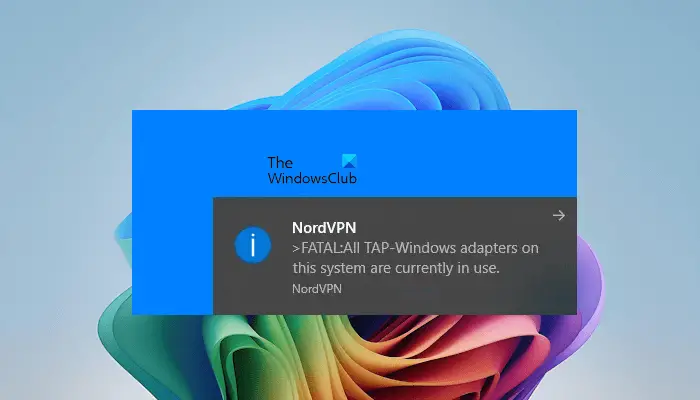ブラウザ拡張機能多くの人にとって必須となった追加機能です。市場には多くのユーザーに役立つ拡張機能がたくさんありますが、それらをトリガーするには、拡張機能オプションに移動してクリックする必要があります。これは効率的な方法ではないため、ユーザーは拡張機能をトリガーするショートカットがあるかどうかを知りたいと考えています。さて、ここに答えがあります。この記事では、その設定方法について説明します。キーボードショートカットChrome または Edge 拡張機能の場合。
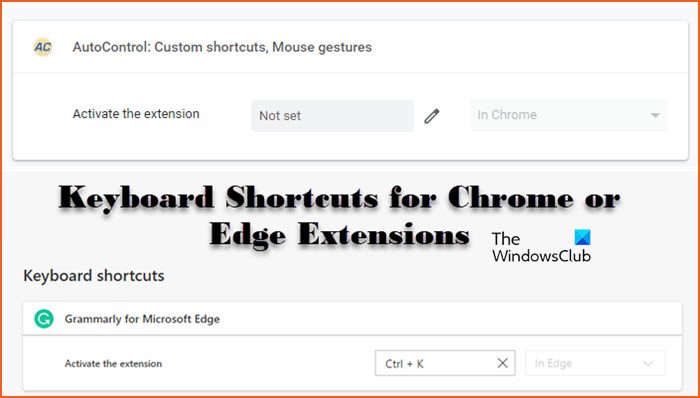
Chrome または Edge 拡張機能のキーボード ショートカットを設定する
Chrome と Edge はどちらも同様のベース、つまり Chromium を持っていますが、この設定にアクセスする方法は両方のブラウザで異なります。このガイドでは、Chrome または Edge 拡張機能のキーボード ショートカットを設定する方法の両方について説明します。
Chrome 拡張機能のショートカットを作成するにはどうすればよいですか?
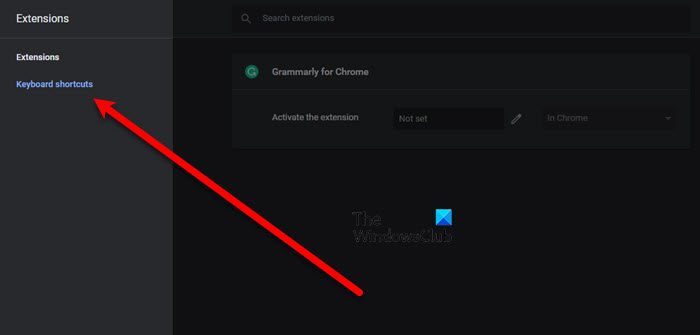
Chrome 拡張機能のショートカットを作成するには、次の場所に移動する必要があります。
chrome://extensions/shortcuts
したがって、アドレスバーに貼り付けるか、指定された手順に従って設定に移動します。
- Chromeを開く
- 縦に並んだ 3 つの点をクリックします。
- 選択[その他のツール] > [拡張機能]。
- 次に、画面の右上隅にある 3 本の水平線をクリックします。
- クリックキーボードショートカット。
これにより、上記の場所にリダイレクトされます。次に、拡張機能のショートカットを次の場所に設定します。拡張機能をアクティブ化する箱。これを行うには、ペンアイコン設定したいショートカットを押します。Ctrl または Alt を必ず押してください。 ショートカット設定中。これが時間の大幅な節約に役立つことを願っています。
Edge 拡張機能のショートカットを作成するにはどうすればよいですか?
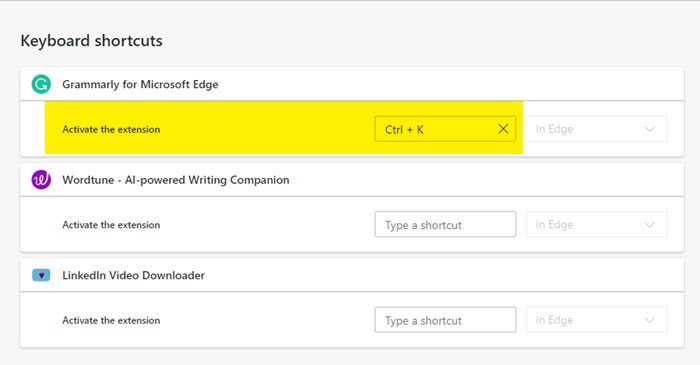
Microsoft Edge ユーザーの場合は、拡張機能をトリガーするショートカットを設定することで生産性が向上します。
これを行うには、次の場所に移動する必要があります。
edge://extensions/shortcuts
それでは、指定された URL をアドレスバーに貼り付けてください。または、以下の手順に従って、問題の場所に移動します。
- Microsoft Edgeを開く
- ウィンドウの左上隅にある 3 つの水平ドットをクリックします。
- 選択拡張機能。そこで見つからない場合は、クリックしてください[その他のツール] > [拡張機能]。
- に行きますキーボードショートカットタブ。
- 次に、必要な拡張機能へのショートカットを、拡張機能をアクティブにする箱。
以上が、Microsoft Edgeを簡単に起動するためのショートカットを設定する方法です。
Edge でキーボード ショートカットをカスタマイズするにはどうすればよいですか?
このセクションでは、2 つのことについて説明します。これらは次のとおりです。
- キーボードショートカットを変更する
- URLのキーワードを追加
それらについて詳しく話しましょう。
1]キーボードショートカットを変更する
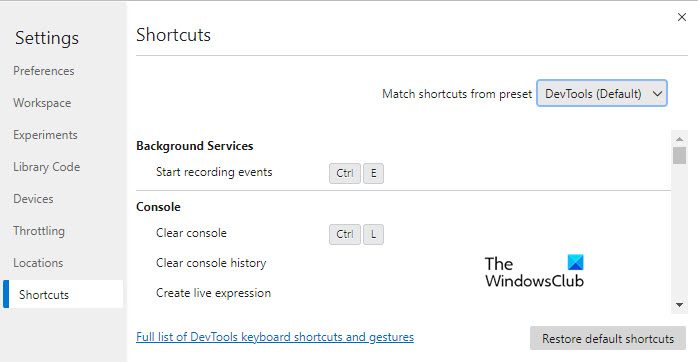
デフォルトのキーボード ショートカットを変更するには、開発者ツールを使用します。指定された手順に従って同じことを行ってください。
- Microsoft Edge を開き、次のいずれかを押しますCtrl + Shift + Iまたはに行きます3 つの点 > その他のツール > 開発者ツール。
- 次に、歯車オプションをクリックして「設定」に移動します。
- 「ショートカット」タブをクリックします。
- 変更するショートカットの上にマウスを置き、それに関連付けられているペンのアイコンをクリックします。
- 新しいショートカットを追加すれば準備完了です。
2] URLのキーワードを追加
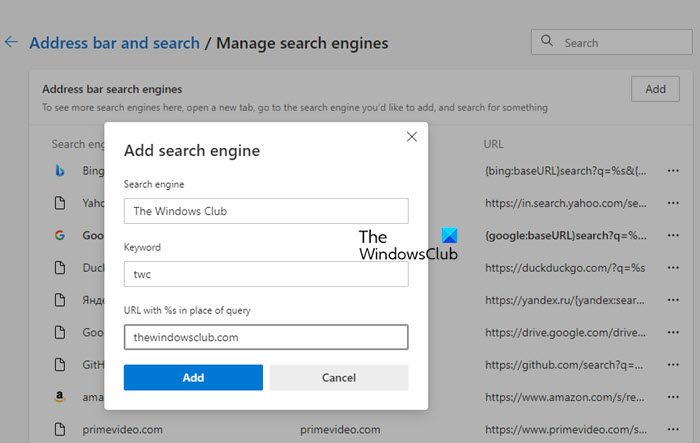
Microsoft Edge で Web サイトを開くためのキーボード ショートカットを作成する場合。これを行うには、次の場所に移動する必要があります。
edge://settings/searchEngines
したがって、アドレスバーに貼り付けるか、指定された手順に従ってください。
- Microsoft Edgeを開く
- 左上隅にある 3 つの横方向の点をクリックし、[設定] を選択します。
- に行く[プライバシー、検索、サービス] > [アドレス バーと検索]。
- をクリックしてください検索エンジンを管理します。
- 「追加」を押します。
- 検索エンジンで、ショートカットの名前を入力し、URL とキーワードを貼り付けます。
ショートカットを設定したら、アドレス バーにキーワードを入力するだけで、そのキーワードに関連付けられた URL にリダイレクトされます。これは非常に便利なので、最も頻繁に作業する Web サイトをトリガーするショートカットを設定する必要があります。
Chrome でキーボード ショートカットをカスタマイズするにはどうすればよいですか?
このセクションで学習する内容は次のとおりです。
- キーボードショートカットを変更する
- URLのキーワードを追加
それらについて詳しく話しましょう。
1]キーボードショートカットを変更する
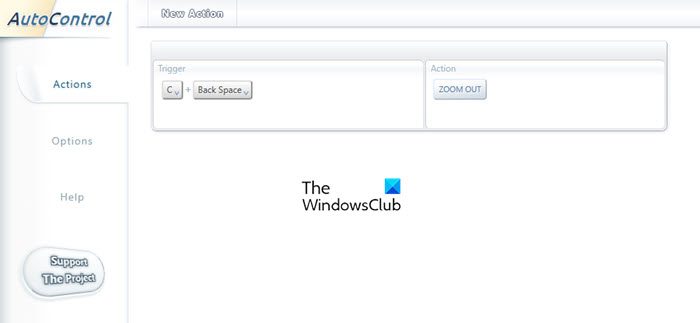
キーボード ショートカットを変更するには、という拡張機能を使用します。自制心。chrome.google.com/webstore にアクセスして拡張機能をダウンロードし、インストールします。次に、「アクション」でショートカットに実行させる内容を選択し、「トリガー」でキーワードを設定します。これで十分です。
2] URLのキーワードを追加
指定された手順に従って、URL のキーワードを追加します。
- Chromeを開く
- 3 つの縦の点をクリックし、[設定] をクリックします。
- に行く検索エンジン > 検索エンジンの管理。
- 「その他の検索エンジン」から「追加」をクリックします。
- 検索エンジンで、ショートカットの名前を入力し、URL とキーワードを貼り付けます。
これで、キーワードを使用して Web サイトを開くことができます。
Chrome 拡張機能が表示されないのはなぜですか?
デフォルトでは、Google Chrome はすべての拡張機能を [拡張機能] メニューに移動します。アドレスバーのすぐ隣にあるパズルアイコンです。それをクリックしてから、ピンアイコンをクリックすると、Chrome 拡張機能がツールバーに表示されます。また、Chrome では無効化された拡張機能は表示されません。したがって、拡張機能が Google Chrome で有効になっていることを確認してください。
Chrome 拡張機能を管理するにはどうすればよいですか?
Chrome 拡張機能を管理するには、その拡張機能を右クリックし、拡張機能の管理オプション。その後、Chrome はその拡張機能を管理するためのさまざまなオプションを表示します。すべてまたは特定のサイトでその拡張機能を許可したり、シークレット モードで有効にしたりできます。
次に読んでください: